파일 탐색기를 사용하여 FTP 사이트에 액세스하여 빠른 액세스 섹션에 고정하면 FTP 사이트 바로 가기가 그대로 유지되며 제거하거나 고정 해제 할 수 없습니다. 탐색 창에서 고정 FTP 링크를 마우스 오른쪽 버튼으로 클릭하면 상황에 맞는 메뉴에 확장이라는 옵션을 제외하고 옵션이 희미하게 표시됩니다.

다른 모든 빠른 액세스 바로 가기 에는 빠른 액세스 컨텍스트 에서 고정 해제 메뉴 옵션이 나타납니다.

이 게시물은 빠른 액세스 영역에서 걸린 FTP 링크를 고정 해제하거나 삭제하는 방법을 알려줍니다.
다중 선택 항목 및 고정 해제
상단의 빠른 실행 버튼 (파란색 별표)을 클릭하십시오. 오른쪽 창 또는 폴더보기에서 FTP 링크를 선택하고 Ctrl 키를 누른 다음 고정 해제 할 다른 항목을 선택하십시오. 다중 선택 항목 (FTP 및 일반 고정 폴더)과 마우스 오른쪽 버튼을 클릭하면 상황에 맞는 메뉴 옵션이 올바르게 표시됩니다. 빠른 액세스에서 고정 해제를 클릭 합니다 . 예를 들어 테스트 폴더를 빠른 액세스로 고정한 다음 FTP와 테스트 폴더를 모두 제거 할 수 있습니다.
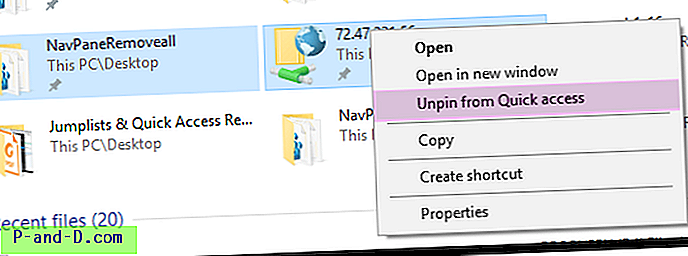
FTP 링크 만 마우스 오른쪽 버튼으로 클릭하면 컨텍스트 메뉴가 전혀 나타나지 않습니다. 이 멋진 팁을 주신 Daniel Potthast에게 감사합니다.
모든 빠른 액세스 바로 가기 지우기
위의 방법으로 문제가 해결되지 않으면 AutomaticDestinations 폴더에서 f01b4d95cf55d32a.automaticDestinations-ms 파일을 삭제하여 빠른 액세스 목록을 지워야 할 수 있습니다. 자세한 내용은 이전 기사 빠른 액세스 고정 바로 가기 수정이 제대로 작동하지 않는지 확인하십시오.
이 문제를 방지하는 방법?
FTP 링크를 빠른 액세스로 고정하려면 사이트의 루트 디렉토리를 고정하지 마십시오. FTP 사이트에서 최상위 폴더 (예 : ftp : // somesite / folder )를 고정하면이 문제가 발생하지 않습니다. 사용하지 않으면 나중에 항목을 고정 해제 할 수 있습니다. 실제로 작동한다.


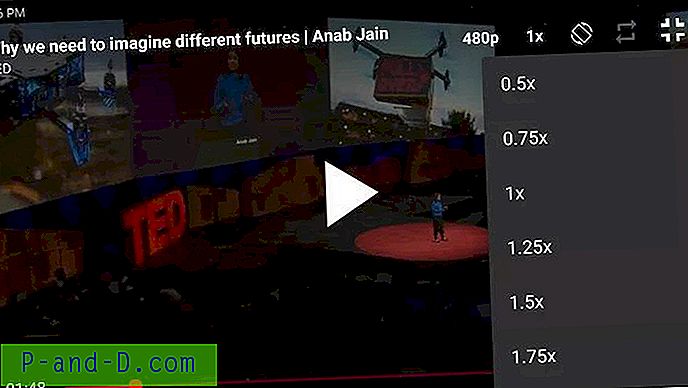


![[Fix] 실수로 병합 된 음악, 사진, 비디오 또는 다운로드 폴더가 같은 위치를 가리킴](http://p-and-d.com/img/microsoft/699/music-pictures.jpg)